Win10打开自动搜索网络设备办法
Windows 10是美国微软公司研发的跨平台及设备应用的操作系统。是微软发布的最后一个独立Windows版本。Windows 10共有7个发行版本,分别面向不同用户和设备。截止至2018年3月7日,Windows 10正式版已更新至秋季创意者10.0.16299.309版本,预览版已更新至春季创意者10.0.17120版本
很多用户将自己的电脑升级成了Win10正式版后,发现里面有个功能——Win10网络连接中自动“查找设备和内容”,这可以自动搜索附近的可用网络,这主要用于搜索Wifi。本文就来介绍一下Win10开启自动查找网络设备的方法。
具体步骤
1、单击开始菜单中的设置按钮;
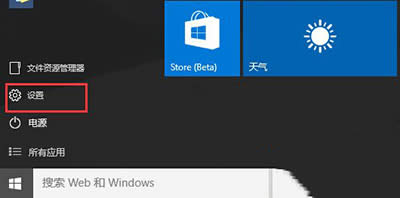
Win10开启自动查找网络设备方法
2、打开设置后,点击“网络和internet”;
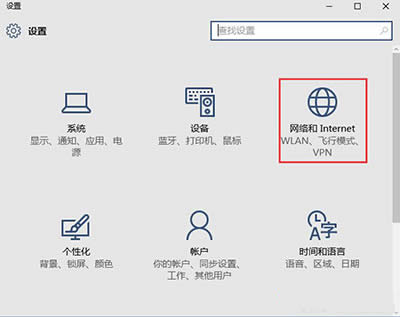
Win10开启自动查找网络设备方法
3、选择你目前使用的网络。如果是有线网,就选择“以太网”;无线网就选“WiFi”;
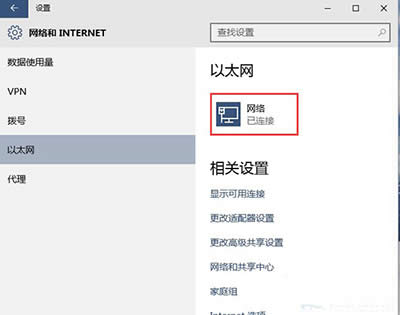
Win10开启自动查找网络设备方法
4、点击目前活跃的网络连接,会看到“查找设备和内容”开关,如果关闭则适用于“公共网络”;如果打开则适用于“家庭网络”和“工作网络”
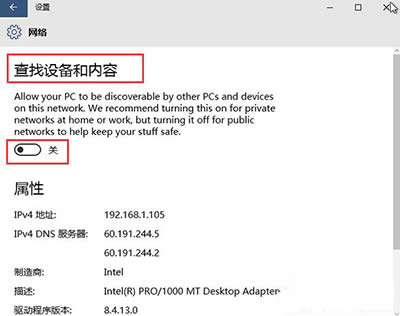
Win10开启自动查找网络设备方法
5、在默认设置下win10系统自动开启了“查找设备和内容”,如果看到这个选项是关闭的,那么就手动把它开启。
以上就是Win10开启自动查找网络设备的方法了,当然开启了“查找设备和内容”你的计算机有可能被别人搜索到,所以想要保护隐私,可以关闭这个功能。
新技术融合:在易用性、安全性等方面进行了深入的改进与优化。针对云服务、智能移动设备、自然人机交互等新技术进行融合。Windows 10所新增的Windows Hello功能将带来一系列对于生物识别技术的支持。除了常见的指纹扫描之外,系统还能通过面部或虹膜扫描来让你进行登入。当然,你需要使用新的3D红外摄像头来获取到这些新功能。
……